Préparation et Installation du Serveur
Création d'un support d'installation USB :
Nous avons utilisé le logiciel Rufus pour créer un support d’installation USB de Windows Server 2022.
Installation de Windows Server 2022 :
- Nous avons inséré le support d'installation USB dans le port USB 3.0 de l'ordinateur destiné à devenir le serveur.
- Nous avons démarré l'ordinateur et pressé la touche indiquée par votre bios pour accéder au menu de démarrage. (Sur notre machine ce sera F12)
- Nous avons sélectionné la clé USB comme périphérique de démarrage.
- Nous avons suivi les instructions à l'écran pour procéder à l'installation de Windows Server 2022.
Nous avons opté pour la version Windows Server 2022 (expérience de bureau) afin de bénéficier de l’interface utilisateur graphique pour que la gestion du serveur soit plus simple
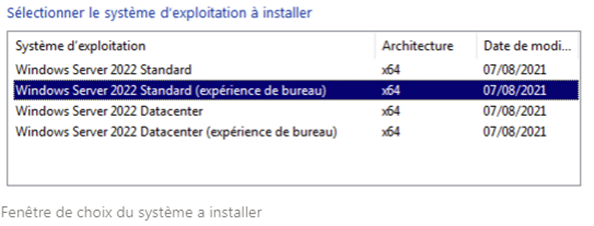
Nous avons ensuite configuré les paramètres de base, dont la création d’un compte Administrateur avec des identifiants définis pour sécuriser l’accès à la machine
Après l’installation, la première action a été de renommer la machine en SERV2 pour éviter toute confusion pour les étapes d’après.
Nous avons également configuré une adresse IP fixe (50.0.0.1/8) en prévision de l’installation d’un service DHCP et DNS et pour assurer que l’on sache sur quelle adresse est le serveur si besoin

Aucun commentaire à afficher
Aucun commentaire à afficher